注意
下面所有用到的端口,都需要去你的Linux上开启防火墙
clash
下载并安装clash
可以先到这里选择自己合适的版本 clash github,我装的是云服务器,选择的是:-linux-amd64-v1.11.4.gz,也有在树莓派或者其他软件上面的,注意,老一点的版本应该是有arm架构的Linux的,所以可以往下翻一翻。
cd ~ # 我下面步骤都是在根目录操作的,当然,在哪操作都没关系,如果涉及到权限问题,自行加sudo
wget https://github.com/Dreamacro/clash/releases/download/v1.11.12/clash-linux-amd64-v1.11.12.gz
gzip -d ./clash-linux-amd64-v1.11.12.gz # 解压,也可以在电脑上解压好传过去
mv clash-linux-amd64-v1.11.12 clash #重命名一下,为了之后方便找
# 这一步可以选择在电脑上下好,然后用ftp等工具传到Linux上
cd ~/clash # 切换到clash文件下
ls # 会有一个clash文件
chmod +x ./clash # 加上可执行权
./clash # 运行测试一下
# 如果成功启动就 ctrl + c关闭
上面把clash安装好了,下面开始搞配置文件,如果上面成功启动了,那么:
-
~/.config 下应该有一个clash文件夹
-
~/.config/clash 下面应该最起码有两个文件:
1、Country.mmdb:这个防火墙文件,哪些需要过防火墙,哪些不需要
2、config.yaml:这个是你的配置,也就是订阅文件,每个人都不同
假如没有 Country.mmdb 文件
wget https://github.com/Dreamacro/maxmind-geoip/releases/latest/download/Country.mmdb
# 没有的话,可以有上述命令下载,或者用ftp等工具传输过去也可
# 注意,这些文件都应该在 ~/.config/clash 下
配置
默认生成的config.yaml是没有用的,我们需要用我们自己的机场文件覆盖掉,假设你 已经 用你自己的文件覆盖了这个文件。
我是从Windows上ftp过去的,Windows上的配置文件在:C:\Users\xxxx\.config\clash\profiles下,名字不一定是config.yaml文件,复制到Linux上的话,一定 得是config.yaml文件。
# 我截取了配置文件中基本相同的
port: 7890 # http/https端口,自行设置,或者就用默认的即可
socks-port: 7891 # socks端口,同上
allow-lan: true # 允许局域网,设置为true
mode: Rule # 规则代理,默认即可
log-level: info # 默认即可
external-controller: :9090 # 这个是为了远程访问你的clash,叫做 api端口吧,自行设置,默认即可
secret: 'xxxxxxx' # 远程访问clash的密码
ipv6: true # 可能没有这句话,看你的机场适不适合用ipv6,反正设置为true没关系的
-
这一步没什么关系,但是可以像在Windows上访问你的clash,如更换节点,查看log等等, 可以不操作
运行clash文件,像前面一样
Windows上点击clash,填入信息
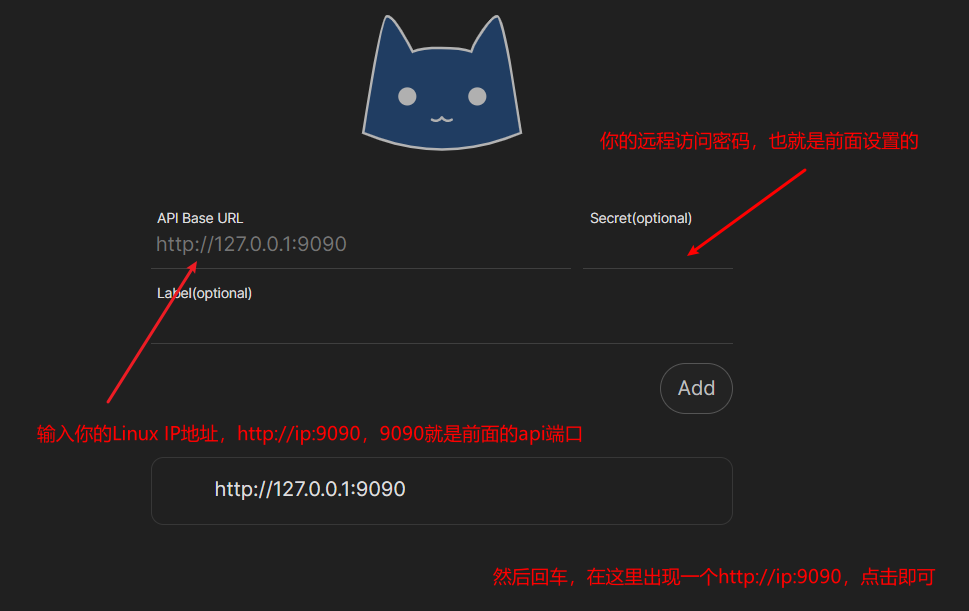
-
之后就可以可视化操作了
记得定期更新你的订阅,或者可以设置自动更新,比如Linux的定期执行命令的功能来自动更新
服务启动
有很多保证Linux软件后台运行的方法,我用的是服务启动
在 /usr/lib/systemd/system/下新建 clash.service文件
clash.service服务配置文件如下:
[Unit]
Description=Clash Daemon
After=network.target
[Service]
# YOURCLASH:你的clash可执行文件的绝对路径,也就是前面的~/clash/clash
# YOURCLASHCONFIG:你的clash配置文件,也就是前面的~/.config/clas
# 一定要用绝对路径
ExecStart=YOURCLASH -d YOURCLASHCONFIG
Restart=on-failure
[Install]
WantedBy=multi-user.target
保存之后
systemctl daemon-reload # 更新你的服务文件,必须执行
systemctl start clash.service # 启动你的clash服务
systemctl status clash.service # 如果出现绿色的active就是成功
systemctl stop clash.service # 停止你的clash服务
systemctl enable clash.service # 设置开机自启动
systemctl disable clash.service # 关闭开机自启动
环境变量
根据上述配置,并且运行或者启动了你的clash之后,使用
curl https://google.com
# 成功的话就是打印如下信息
# 当然,只要有非404响应就算成功
<HTML><HEAD><meta http-equiv="content-type" content="text/html;charset=utf-8">
<TILE>301 Moved</TITLE></HEAD><BODY>
<H1>301 Moved</H1>
The document has moved
<A HREF="https://www.google.com/">here</A>.
</BODY></HTML>
不一定能够成功,还需要配置环境变量
# 设置临时环境变量,关机就没了的,端口号根据自己的来
export https_proxy=http://127.0.0.1:7890 http_proxy=http://127.0.0.1:7890 all_proxy=socks5://127.0.0.1:7891
# 再次测试
curl https://google.com # 应该能够成功了
# 取消环境变量的设置,不需要用clash可以取消
unset http_proxy https_proxy all_proxy
# 上面是临时设置,下面这个是永久设置
vim ~/.bashrc # 打开这个文件
# 在最后一行加上
export https_proxy=http://127.0.0.1:7890 http_proxy=http://127.0.0.1:7890 all_proxy=socks5://127.0.0.1:7891
v2ray
安装
bash <(curl -L -s https://install.direct/go.sh)
chmod +x go.sh
./go.sh
配置
v2ray
# 然后配置你的v2ray或者ssr
# 下面是v2ray的输出
# 跟着操作就行
........... V2Ray 管理脚本 v3.45 by 233v2.com ..........
## V2Ray 版本: v4.44.0 / V2Ray 状态: 正在运行 ##
帮助说明: https://233v2.com/post/1/
反馈问题: https://github.com/233boy/v2ray/issues
TG 频道: https://t.me/tg2333
捐赠脚本作者: https://233v2.com/donate/
捐助 V2Ray: https://www.v2ray.com/chapter_00/02_donate.html
1. 查看 V2Ray 配置
2. 修改 V2Ray 配置
3. 下载 V2Ray 配置 / 生成配置信息链接 / 生成二维码链接
4. 查看 Shadowsocks 配置 / 生成二维码链接
5. 修改 Shadowsocks 配置
6. 查看 MTProto 配置 / 修改 MTProto 配置
7. 查看 Socks5 配置 / 修改 Socks5 配置
8. 启动 / 停止 / 重启 / 查看日志
9. 更新 V2Ray / 更新 V2Ray 管理脚本
10. 卸载 V2Ray
11. 其他
温馨提示...如果你不想执行选项...按 Ctrl + C 即可退出
中继代理
修改v2ray的配置文件
参考官方教程
cd /etc/v2ray # 配置文件在这
vim /etc/v2ray/config.json # 修改配置文件
# 主要是两个
# 1、Inbound 入站连接,也就是别人怎么连你的Linux
# 在前面用 v2ray 命令也可以配置
# 2、Outbound 出战连接,需要设置成本地的clash代理,127.0.0.1:7890
# 本地转发可以不用加密
# 我的Outboun配置如下
...
"outbonds": [
{
"protocol": "freedom",
"settings": {
"domainStratege": "AsIs",
"address": "127.0.0.1:7890",
"userLevel": 0
},
"tag": "direct"
}
]
...
下载v2ray配置链接到其他客户端
v2ray
# 然后配置你的v2ray或者ssr
# 下面是v2ray的输出
# 跟着操作就行
........... V2Ray 管理脚本 v3.45 by 233v2.com ..........
## V2Ray 版本: v4.44.0 / V2Ray 状态: 正在运行 ##
帮助说明: https://233v2.com/post/1/
反馈问题: https://github.com/233boy/v2ray/issues
TG 频道: https://t.me/tg2333
捐赠脚本作者: https://233v2.com/donate/
捐助 V2Ray: https://www.v2ray.com/chapter_00/02_donate.html
1. 查看 V2Ray 配置
2. 修改 V2Ray 配置
3. 下载 V2Ray 配置 / 生成配置信息链接 / 生成二维码链接
4. 查看 Shadowsocks 配置 / 生成二维码链接
5. 修改 Shadowsocks 配置
6. 查看 MTProto 配置 / 修改 MTProto 配置
7. 查看 Socks5 配置 / 修改 Socks5 配置
8. 启动 / 停止 / 重启 / 查看日志
9. 更新 V2Ray / 更新 V2Ray 管理脚本
10. 卸载 V2Ray
11. 其他
温馨提示...如果你不想执行选项...按 Ctrl + C 即可退出
# 上述的 3 就是生成v2ray链接,7 就是生成ssr链接
附加一份完整v to ray的json配置
{
"log": {
"access": "/usr/local/etc/v2ray/log/access.log",
"error": "/usr/local/etc/v2ray/log/err.log",
"loglevel": "info"
},
"inbounds": [
{
"port": 57***,
"protocol": "vmess",
"settings": {
"clients": [
{
"id": "b1******-****-****-****-**********11"
}
]
},
"tag": "fromuser"
}
],
"outbounds": [
{
"sendThrough": "0.0.0.0",
"protocol": "socks",
"settings": {
"servers": [
{
"address": "127.0.0.1",
"port": 7891, // c l a s h的socket5代理设置为7891
"users": []
}
]
},
"tag": "toclash",
"streamSettings": {},
"mux": {}
}
],
"routing": { // 只设置了一个默认的路由
"domainStrategy": "AsIs",
"rules": [
{
"type": "field",
"domain": [
".*"
],
"network": "tcp,udp",
"inboundTag": [
"fromuser"
],
"outboundTag": "toclash"
}
],
"balancers": []
}
}
